Sisukord
Varasemates Outlooki versioonides (Outlook 2007, 2010 ja 2013) on teil võimalus Exchange'i konto käsitsi seadistada ja konfigureerida. Viimastes Outlooki versioonides (2016/2019 või 365) puudub see võimalus (käsitsi seadistamine ei ole toetatud) ja paljud kasutajad seisavad silmitsi probleemidega Outlooki seadistamisel Exchange'iga, eriti kui on vaja määrata URL, et ühendada Exchange'i proxy-serveriga.
Outlook 2016/2019 või 365 puhul on ainus viis Exchange'i konto käsitsi seadistamiseks kasutada XML-formaadis kohalikku konfiguratsioonifaili, mis sisaldab kogu teavet, mida on vaja Outlooki ühendamiseks Exchange'i serveriga. Seega, selles õpetuses leiate üksikasjalikud juhised, kuidas konfigureerida Outlook 2016/2019 või 365 koos Exchange'iga, kasutades kohalikku XML-faili (aka "autodiscover.xml").
Kuidas käsitsi seadistada Exchange Outlookis 2016/2019/365 Autodiscover.xml abil.
Nõuded:
Enne kui jätkate Exchange'i konto lisamist Outlookis, kasutades alljärgnevaid samme, veenduge, et:
1. Kasutajal on juba juurdepääs ettevõtte e-posti aadressile OWA kaudu (nt aadressil "https://mail.company.com/owa/").
Märkus: Vahetage "mail.company.com" oma ettevõtte domeeninime või OWA veebiaadressiga.
2. Autodiscover teenus on Exchange serveris konfigureeritud ja Autodiscover URL on avaldatud. Selle kontrollimiseks:
a. Navigeerige ja proovige siseneda kasutaja volitustega ühele järgmistest URL-dest:
- https://mail.company.com/autodiscover/autodiscover.xml. https://autodiscover.company.com/AutoDiscover/AutoDiscover.xml
b. Kui pärast sisselogimist näete veebilehte nagu alltoodud ekraanipildil, (mille 'ErrorCode'= 600 ja "sõnum"= Kehtetu taotlus , siis on Autodiscovery teenus edukalt konfigureeritud.
Märkus: Kui te ei näe seda veebilehte, siis võtke ühendust ettevõtte administraatoriga, et saada teada AutoDiscover URL-aadress.

Samm 1. Looge kohaliku automaatse tuvastamise XML-faili.
1. Looge ketta C: juurkaustas kaust ja andke sellele nimi: Autodiscover
2. Avatud Märkmik ja copy-paste järgmine tekst:
e-posti aadress
redirectUrl
https://mail.company.com/Autodiscover/Autodiscover.xml
3. Muuda "RedirectUrl" koos teie ettevõtte Autodiscover URLiga.
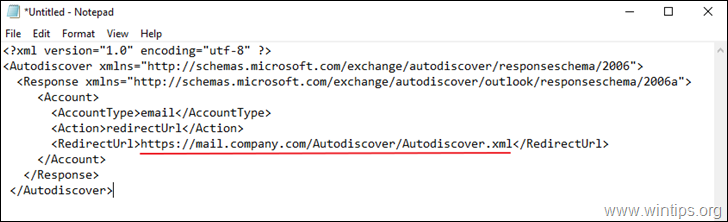
4. Salvesta faili "C:\Autodiscover" kausta nimega: autodiscover.xml
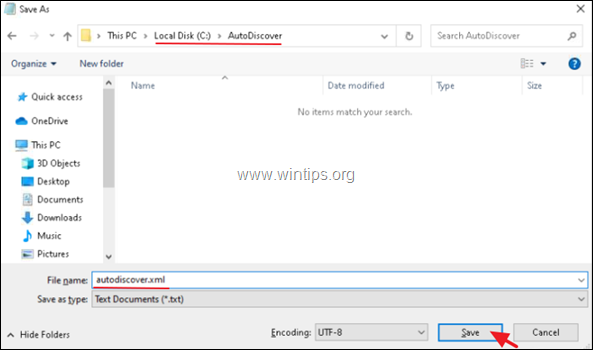
Samm 2. Konfigureerige Autodiscover registris.
1. Avage registriredaktor ja navigeerige järgmisesse asukohta:
- HKEY_CURRENT_USER\Tarkvara\Microsoft\Office\16.0\Outlook
2. Paremklõpsake paremal nupul Outlook võti ja luua a Uus võti nimega: AutoDiscover

3. Seejärel valige Autodiscover võtit ja parempoolses paanis luua järgmised väärtused:
- company.com (REG_SZ) väärtusega: C:\AutoDiscover\autodiscover.xml PreferLocalXML (DWORD) väärtusega: 1
Märkus: Asendage "company.com" teie ettevõtte domeeninimega.
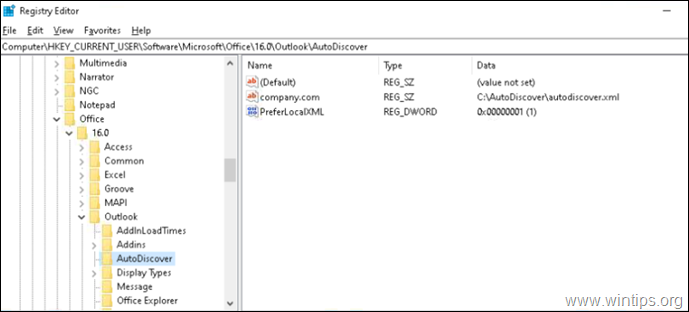
4. Sulgege registriredaktor.
Samm 3. Seadistage Exchange'i konto Outlookis.
1. Avage Outlook ja käivitage kontoseadete alt konto Uus e-kiri konto seadistamise viisardiga.

2. Järgmisel ekraanil täitke kasutaja nimi, e-posti aadress ja parool vastavatele väljadele ja vajutage nuppu Järgmine .

3. Kui kõik on läinud õigesti, palutakse teil sisestada kasutaja volitused domeenile. kui jah, siis klõpsake nuppu Rohkem valikuid , sisestage DOMAIN USERNAME ja PASSWORD ja klõpsake nuppu OKEI, Exchange'i konto lisamiseks Outlookis.
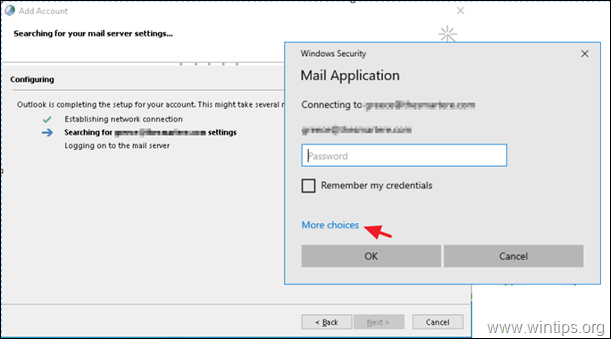
See on kõik!
Anna mulle teada, kas see juhend on sind aidanud, jättes kommentaari oma kogemuste kohta. Palun meeldi ja jaga seda juhendit, et aidata teisi.

Andy Davis
Süsteemiadministraatori ajaveeb Windowsi kohta





